Size şehrimde hala bir İnternet sağlayıcısıyla devam eden bir hikaye anlatacağım. Bir gün bir arkadaşımın evine gittim ve ondan Wi-Fi erişimi istedim. Ağ akıllı telefona kaydedilir. Şehrin başka bir bölgesindeyken birden kendimi bir arkadaşımın Wi-Fi ağına yeniden bağlı buldum. Bu nasıl mümkün olabilir? İnternet sağlayıcısının, bağlantı sırasında abonelere verilen tüm yönlendiriciler için aynı ağ adını ve şifreyi belirlediği ortaya çıktı. Bir yıldan fazla bir süre geçti ve neredeyse her bahçemde hala ücretsiz Wi-Fi var. Bu arada, yönlendiricilere erişmek için kullanıcı adı ve şifre de aynıdır. :)
Doğal olarak, arkadaşıma komik keşiften bahsettim ve yönlendiricisini yeniden yapılandırdım. Benzer bir durumda olmadığına emin misin?
Wi-Fi ve yönlendiricinize yetkisiz erişim neden tehlikelidir?
Bir saldırganın Wi-Fi'nize bağlandığını, birkaç gigabaytlık çocuk pornografisi indirdiğini ve birkaç yüz aşırılık yanlısı ve diğer "kışkırtıcı" mesajlar gönderdiğini hayal edin. İnternet hizmetlerinin sağlanmasına ilişkin sözleşme sizin için düzenlenir ve ayrıca sırasıyla yasayı ihlal etmeniz istenecektir.
Bağlanan kişi yasa dışı eylemlerde bulunmasa bile, büyük dosyaları günlerce indirebilir ve dağıtabilir (torrent izleyicilerinden yasa dışı içerik dahil), bu da İnternet bağlantınızın hızını ve kararlılığını etkiler. Web, ücretsiz mahalle Wi-Fi hakkında hikayelerle dolu. Belki sen de o iyi komşusun?
Bir yabancının yönlendiricinin oturum açma adını ve şifresini bilmesi, yukarıda listelenen tüm riskleri içerir ve ayrıca birkaç yenisini ekler.
Örneğin, bir joker Wi-Fi şifresini değiştirir ve internete erişiminizi kaybedersiniz. Yönlendiricinin şifresini değiştirebilir ve ekipmanınızın kontrolünü yeniden kazanmak için fabrika ayarlarına sıfırlama yapmanız ve her şeyi yeniden yapılandırmanız (veya uygun becerilere sahip değilseniz bir uzmanı aramanız) gerekir. Joker kendisi de ayarları sıfırlayabilir.
Mutlak bir koruma yoktur, ancak buna ihtiyacınız yoktur.
Ağları hacklemenin birçok yolu vardır. Hacklenme olasılığı hackerın motivasyonu ve profesyonelliği ile doğru orantılıdır. Düşman edinmediyseniz ve bazı süper değerli bilgilere sahip değilseniz, kasıtlı ve özenle saldırıya uğramanız pek olası değildir.
Sıradan yoldan geçenleri ve freebies için istekli komşuları kışkırtmamak için, temel güvenlik açıklarını kapatmak yeterlidir. Yönlendiricinize veya Wi-Fi'nize giderken en ufak bir dirençle karşılaşan böyle bir kişi planından vazgeçecek veya daha az güvenli bir kurban seçecektir.
Kötü şakaların nesnesi veya birinin ücretsiz erişim noktası olmamanızı sağlayacak bir Wi-Fi yönlendirici ile minimum yeterli eylem kümesini dikkatinize sunuyoruz.
1. Wi-Fi yönlendiricinize erişin
İlk adım, kendi yönlendiricinizin kontrolünü ele almaktır. Bilmelisin:
- yönlendirici IP adresi,
- yönlendirici ayarlarına erişmek için oturum açma ve parola.
Yönlendiricinin IP adresini öğrenmek için cihazı ters çevirin ve alttaki etikete bakın. Orada, diğer bilgilerin yanı sıra IP belirtilecektir. Bu genellikle 192.168.1.1 veya 192.168.0.1'dir.
Ayrıca, yönlendiricinin adresi kullanım kılavuzunda belirtilmiştir. Yönlendiriciden gelen talimatları içeren kutu korunmadıysa, Google, kullanım kılavuzunu elektronik biçimde bulmanıza yardımcı olacaktır.
Yönlendiricinin adresini bilgisayardan bağımsız olarak öğrenebilirsiniz.
- Windows'ta, Windows + R klavye kısayoluna basın.
- Açılan pencerede cmd yazın ve Enter'a basın.
- Görünen pencerede ipconfig yazın ve Enter'a basın.
- "Ana Ağ Geçidi" satırını bulun. Bu, yönlendiricinizin adresidir.
Yönlendiricinin alınan IP adresini tarayıcıya girin. Yönlendirici ayarları için oturum açma sayfasını göreceksiniz.
Burada bilmeniz gereken kullanıcı adınızı ve şifrenizi girmeniz gerekiyor. Çoğu durumda, varsayılan oturum açma admin kelimesidir ve parola ya boş bir alandır ya da admin'dir (varsayılan oturum açma ve parola da yönlendiricinin altında belirtilir). Yönlendirici bir İnternet sağlayıcısından geldiyse, onu arayın ve öğrenin.
Ayarları değiştirme yeteneği olmadan, kendi donanımınız üzerindeki kontrolünüzü etkin bir şekilde kaybedersiniz. Yönlendirici ayarlarını sıfırlamanız ve her şeyi yeniden yapılandırmanız gerekse bile buna değer. Gelecekte yönlendiriciye erişimle ilgili sorunlardan kaçınmak için, kullanıcı adınızı ve şifrenizi bir yere yazın ve bunları dışarıdan kimsenin erişemeyeceği güvenli bir yerde saklayın.
2. Yönlendiricinize erişmek için güçlü bir parola oluşturun
Yönlendiriciye erişim sağladıktan sonra, ilk adım şifreyi değiştirmektir. Yönlendirici arayüzleri, üreticiye, belirli modele ve donanım yazılımı sürümüne bağlı olarak değişiklik gösterir. Bu durumda ve güvenliği artırmak için sonraki adımları gerçekleştirirken yönlendiricinizin kullanım kılavuzu size yardımcı olacaktır.
3. Wi-Fi ağı için benzersiz bir ad (SSID) bulun
Komşularınız teknolojiden hiç anlamıyorsa, fsbwifi veya virus.exe gibi bir ağ adı onları korkutup kaçırabilir. Aslında, benzersiz bir ad, diğer erişim noktaları arasında daha iyi gezinmenize ve ağınızı benzersiz bir şekilde tanımlamanıza yardımcı olacaktır.
4. Güçlü Bir Wi-Fi Şifresi Oluşturun
Parola olmadan bir erişim noktası oluşturarak, onu gerçekten herkese açık hale getireceksiniz. Güçlü bir parola, yabancıların kablosuz ağınıza bağlanmasını engeller.
5. Wi-Fi ağınızı görünmez yapın
Özel yazılım olmadan tespit edilemezse, ağınıza bir saldırı olasılığını azaltacaksınız. Erişim noktası adının gizlenmesi güvenliği artırır.
6. Şifrelemeyi açın
Modern yönlendiriciler, WEP, WPA ve WPA2 dahil olmak üzere çeşitli kablosuz şifreleme yöntemlerini destekler. WEP, güvenilirlik açısından diğerlerinden daha düşüktür, ancak daha eski ekipman tarafından desteklenir. WPA2, güvenilirlik açısından en uygunudur.
7. WPS'yi devre dışı bırakın
WPS, kablosuz ağlar oluşturmanın basitleştirilmiş bir yolu olarak oluşturuldu, ancak gerçekte bilgisayar korsanlığına karşı son derece kararsız olduğu ortaya çıktı. Yönlendirici ayarlarınızda WPS'yi devre dışı bırakın.
8. MAC adresi filtrelemeyi açın
Yönlendirici ayarları, ağ erişimini MAC adresleri adı verilen benzersiz tanımlayıcılara göre filtrelemenize olanak tanır. Ağ kartı veya ağ arabirimi olan her aygıtın kendi MAC adresi vardır.
Güvenilir cihazların MAC adreslerinin bir listesini oluşturabilir veya belirli MAC adreslerine sahip cihazların bağlanmasını engelleyebilirsiniz.
İstenirse, bir saldırgan ağınıza bağlanmaya çalıştığı aygıtın MAC adresini taklit edebilir, ancak sıradan bir ev kablosuz erişim noktası için böyle bir senaryo pek olası değildir.
9. Wi-Fi Menzilini Azaltın
Yönlendiriciler, sinyal gücünü değiştirmenize, böylece kablosuz ağın menzilini artırmanıza ve azaltmanıza izin verir. Açıkçası, Wi-Fi'yi yalnızca dairenizde veya ofisinizde kullanıyorsunuz. İletim gücünü, ağ sinyalinin yalnızca bina içinde güvenilir bir şekilde alınabileceği bir değere düşürerek, bir yandan ağınızı başkaları tarafından daha az görünür hale getirirken, diğer yandan komşu Wi-Fi için parazit miktarını azaltırsınız. Fi.
10. Yönlendiricinin donanım yazılımını güncelleyin
Mükemmel teknolojiler yoktur. Zanaatkarlar yeni güvenlik açıkları bulur, üreticiler bunları kapatır ve mevcut cihazlar için "yamalar" yayınlar. Yönlendiricinizin donanım yazılımını periyodik olarak güncelleyerek, bir saldırganın güvenliği atlamak ve yönlendiricinize ve ağınıza erişim sağlamak için eski yazılım sürümlerindeki kusurlardan yararlanma şansını azaltırsınız.
11. Yönlendiriciye uzaktan erişimi engelleyin
Kablosuz ağınızı korusanız ve parolalarla oturum açsanız bile, saldırganlar İnternet üzerinden yönlendiriciye erişmeye devam edebilir. Cihazı bu tür dış müdahalelerden korumak için ayarlarda uzaktan erişim işlevini bulun ve devre dışı bırakın.
12. Güvenlik Duvarı
Bazı yönlendiricilerde, çeşitli ağ saldırılarına karşı koruma sağlayan yerleşik bir güvenlik duvarı bulunur. Güvenlik Duvarı, "Güvenlik Duvarı" veya "Güvenlik Duvarı" gibi bir ada sahip bir özellik için yönlendiricinin güvenlik ayarlarına bakın ve varsa etkinleştirin. Ek güvenlik duvarı ayarları görürseniz, bunların nasıl yapılandırılacağına ilişkin resmi talimatları okuyun.
13 VPN
Cihaz ve sunucu arasında güvenli veri aktarımı için şifreli bir tünel gibi bir şey oluştururlar. Bu teknoloji, kimlik hırsızlığı olasılığını azaltır ve kullanıcının yerini bulmayı zorlaştırır.
VPN kullanmak için gadget'ınıza özel bir istemci programı yüklemeniz gerekir. Bu tür yazılımlar mobil cihazlar ve bilgisayarlar için mevcuttur. Ancak bazı yönlendiriciler VPN hizmetlerine de bağlanabilir. Bu özellik, özel programları olmasa bile yerel Wi-Fi ağındaki tüm gadget'ları aynı anda korumanıza olanak tanır.
Yönlendiricinizin VPN'i destekleyip desteklemediğini talimatlarda veya üreticinin web sitesinde öğrenebilirsiniz. Aynısı gerekli ayarlar için de geçerlidir.
makale
- Kaspersky Lab blogundaki makale.
- VPN Kaspersky Güvenli Bağlantı
- Microsoft destek sitesi.
- (Sistem Araçları → Şifre).
- makale.
- Tıklamak Kayıt etmek (Kayıt etmek).
Yönlendirici arayüzleri, üreticiye, belirli modele ve donanım yazılımı sürümüne bağlı olarak değişiklik gösterir. Yönlendirici ayarlarında gezinmek için modelinizin kullanım kılavuzunu kullanın. Kural olarak, yönlendiriciye eklenir veya cihaz üreticisinin web sitesinden indirebilirsiniz.
- Yönlendiricinin IP adresini tarayıcının adres çubuğuna girin. Yönlendirici ayarları için yetkilendirme sayfasına yönlendirileceksiniz. Yönlendiricinin IP adresi, cihazın arkasında ve kullanım kılavuzunda bulunur.
- Giriş sayfasında, kullanıcı adınızı ve şifrenizi girin. Bunları değiştirmediyseniz, yönlendiricinin arkasında listelenirler.
- Yönlendirici ayarları sayfasında, bölüme gidin ( Kablosuz → Temel Ayarlar).
- alanında kablosuz ağ adı (Kablosuz Ağ Adı
- Tıklamak Kayıt etmek (Kayıt etmek).

Yönlendirici arayüzleri, üreticiye, belirli modele ve donanım yazılımı sürümüne bağlı olarak değişiklik gösterir. Yönlendirici ayarlarında gezinmek için modelinizin kullanım kılavuzunu kullanın. Kural olarak, yönlendiriciye eklenir veya cihaz üreticisinin web sitesinden indirebilirsiniz.
- Yönlendiricinin IP adresini tarayıcının adres çubuğuna girin. Yönlendirici ayarları için yetkilendirme sayfasına yönlendirileceksiniz. Yönlendiricinin IP adresi, cihazın arkasında ve kullanım kılavuzunda bulunur.
- Giriş sayfasında, kullanıcı adınızı ve şifrenizi girin. Bunları değiştirmediyseniz, yönlendiricinin arkasında listelenirler.
- Yönlendirici ayarları sayfasında, bölüme gidin Kablosuz modu → Temel ayarlar (Kablosuz → Temel Ayarlar).
- işaretini kaldır SSID Yayınını Etkinleştir (SSID Yayınını Etkinleştir).
- Tıklamak Kayıt etmek (Kayıt etmek).

WPS'yi devre dışı bırak
Yönlendirici arayüzleri, üreticiye, belirli modele ve donanım yazılımı sürümüne bağlı olarak değişiklik gösterir. Yönlendirici ayarlarında gezinmek için modelinizin kullanım kılavuzunu kullanın. Kural olarak, yönlendiriciye eklenir veya cihaz üreticisinin web sitesinden indirebilirsiniz.
- Yönlendiricinin IP adresini tarayıcının adres çubuğuna girin. Yönlendirici ayarları için yetkilendirme sayfasına yönlendirileceksiniz. Yönlendiricinin IP adresi, cihazın arkasında ve kullanım kılavuzunda bulunur.
- Yönlendirici ayarları sayfasında, bölüme gidin Kablosuz → WPS (Kablosuz → WPS).
- Tıklamak Devre dışı bırakmak (Devre dışı bırakmak).

Şifrelemeyi aç
Yönlendirici arayüzleri, üreticiye, belirli modele ve donanım yazılımı sürümüne bağlı olarak değişiklik gösterir. Yönlendirici ayarlarında gezinmek için modelinizin kullanım kılavuzunu kullanın. Kural olarak, yönlendiriciye eklenir veya cihaz üreticisinin web sitesinden indirebilirsiniz.
- Yönlendiricinin IP adresini tarayıcının adres çubuğuna girin. Yönlendirici ayarları için yetkilendirme sayfasına yönlendirileceksiniz. Yönlendiricinin IP adresi, cihazın arkasında ve kullanım kılavuzunda bulunur.
- Giriş sayfasında, kullanıcı adınızı ve şifrenizi girin. Bunları değiştirmediyseniz, yönlendiricinin arkasında listelenirler.
- Yönlendirici ayarları sayfasında, bölüme gidin ( Kablosuz → Kablosuz Güvenlik).
- Seçme WPA/WPA2-Kişisel.
- alanında sürüm (Kimlik Doğrulama Türü) Seçme WPA2-PSK.
- alanında şifreleme (şifreleme) Seçme AES.
- Tıklamak Kayıt etmek (Kayıt etmek).

makale.
Yönlendirici arayüzleri, üreticiye, belirli modele ve donanım yazılımı sürümüne bağlı olarak değişiklik gösterir. Yönlendirici ayarlarında gezinmek için modelinizin kullanım kılavuzunu kullanın. Kural olarak, yönlendiriciye eklenir veya cihaz üreticisinin web sitesinden indirebilirsiniz.
- Yönlendiricinin IP adresini tarayıcının adres çubuğuna girin. Yönlendirici ayarları için yetkilendirme sayfasına yönlendirileceksiniz. Yönlendiricinin IP adresi, cihazın arkasında ve kullanım kılavuzunda bulunur.
- Giriş sayfasında, kullanıcı adınızı ve şifrenizi girin. Bunları değiştirmediyseniz, yönlendiricinin arkasında listelenirler.
- Yönlendirici ayarları sayfasında, bölüme gidin Kablosuz → Kablosuz Güvenlik (Kablosuz → Kablosuz Güvenlik).
- Seçme WPA/WPA2-Kişisel.
- alanında kablosuz ağ şifresi (Kablosuz Şifre
- Tıklamak Kayıt etmek (Kayıt etmek).

Yönlendirici arayüzleri, üreticiye, belirli modele ve donanım yazılımı sürümüne bağlı olarak değişiklik gösterir. Yönlendirici ayarlarında gezinmek için modelinizin kullanım kılavuzunu kullanın. Kural olarak, yönlendiriciye eklenir veya cihaz üreticisinin web sitesinden indirebilirsiniz.
- Yönlendiricinin IP adresini tarayıcının adres çubuğuna girin. Yönlendirici ayarları için yetkilendirme sayfasına yönlendirileceksiniz. Yönlendiricinin IP adresi, cihazın arkasında ve kullanım kılavuzunda bulunur.
- Giriş sayfasında, kullanıcı adınızı ve şifrenizi girin. Bunları değiştirmediyseniz, yönlendiricinin arkasında listelenirler.
- Yönlendirici ayarları sayfasında, bölüme gidin ().
- Tıklamak Eklemek (Yeni ekle).

- Dahil (Etkinleştirilmiş).
- Tıklamak Kayıt etmek (Kayıt etmek).

- Tıklamak Aç (etkinleştirme).
- Seçme ().

Yönlendirici arayüzleri, üreticiye, belirli modele ve donanım yazılımı sürümüne bağlı olarak değişiklik gösterir. Yönlendirici ayarlarında gezinmek için modelinizin kullanım kılavuzunu kullanın. Kural olarak, yönlendiriciye eklenir veya cihaz üreticisinin web sitesinden indirebilirsiniz.
- Yönlendiricinin IP adresini tarayıcının adres çubuğuna girin. Yönlendirici ayarları için yetkilendirme sayfasına yönlendirileceksiniz. Yönlendiricinin IP adresi, cihazın arkasında ve kullanım kılavuzunda bulunur. TP Bağlantısı
- Pencerede Ağ bağlantıları iki kez basın.
- Pencerede Belirtmek, bildirmek Tıklayın Kablosuz ağ özellikleri.
- Pencerede Kablosuz ağ özellikleri sekmeye git Emniyet.
- Güvenlik türünü seçin WPA2-Kişisel makale.
- Tıklamak tamam.
- Pencereyi kapat Belirtmek, bildirmek.
Windows 10, Windows 7, 8, 8.1, 10.
Tüm ürünler için: Yazılım uyumlu
Tüm ürünler için: Satın alma ve lisans
Tüm ürünler için: Kurulumdan önce
Tüm ürünler için: Başlarken
Tüm ürünler için: Program ayarları
Tüm ürünler için: Programları kaldırın
Tüm ürünler için: Hatalar
Tüm ürünler için: Güvenli Para
Tüm ürünler için: Teşhis ve raporlar
Tüm ürünler için: My Kaspersky makaleleri
Tüm ürünler için: Windows'ta Makaleler
Bir kafede olduğu gibi halka açık bir Wi-Fi ağına bağlandığınızda, veriler şifrelenmeden aktarılır. Bu, parolalarınızın, oturum açma bilgileriniz, yazışmalarınızın ve diğer gizli bilgilerinizin davetsiz misafirlere açık hale geldiği anlamına gelir. E-posta adresleri spam göndermek için kullanılabilir ve sosyal medya sayfa verileriniz değiştirilebilir.
Ev Wi-Fi ağları da risk altındadır. Kablosuz ağlar için en yüksek koruma düzeyi olan WPA2 şifrelemesi bile, bir anahtar yeniden anahtar saldırısı (KRACK) tarafından "saldırıya uğrayabilir". Daha fazla ayrıntı için Kaspersky Lab blogundaki makaleye bakın.
Herhangi bir Wi-Fi ağına bağlanırken her zaman şu yönergeleri izleyin:
- Güvenlik Duvarı'nın kurulu ve etkin olduğundan emin olun. Bu koruma bileşeni, ağ trafiğini tarar ve bilgisayarı ağ saldırılarından korur.
Güvenlik duvarı, Kaspersky Lab uygulamalarının bir parçasıdır: Kaspersky Internet Security, Kaspersky Anti‑Virus, Kaspersky Total Security, Kaspersky Security Cloud ve Kaspersky Small Office Security. - Güvenli bir HTTPS bağlantısı kullanın. Tarayıcınızın adres çubuğunda yeşil veya gri bir asma kilit simgesi olduğundan emin olun. Daha fazla ayrıntı için Kaspersky Lab blogundaki makaleye bakın.
- Başka bir şifreleme katmanı ekleyerek bağlantınızı bir VPN ile koruyun. Bunu yapmak için cihazınıza Kaspersky Secure Connection'ı yükleyin ve İnternet'e her bağlandığınızda güvenli bağlantıyı etkinleştirin.
- Windows işletim sistemini kullanıyorsanız, bağlandığınız tüm genel ağlar için Dosya ve Yazıcı Paylaşımı'nı kapatın. Microsoft destek sitesindeki yönergeler.
- Mümkün olduğunda herkese açık Wi-Fi yerine mobil interneti kullanın.
Yönlendiricinize erişmek için güçlü bir parola oluşturun
Kural olarak, yönlendirici ayarlarına erişmek için standart oturum açma ve şifre kullanılır. Saldırgan, üreticinin web sitesinden cihazın kullanım kılavuzunu indirerek yönlendiricinizden kullanıcı adını ve şifreyi öğrenebilir. Bunun olmasını önlemek için yönlendiricinin şifresini değiştirin.
Yönlendirici arayüzleri, üreticiye, belirli modele ve donanım yazılımı sürümüne bağlı olarak değişiklik gösterir. Yönlendirici ayarlarında gezinmek için modelinizin kullanım kılavuzunu kullanın. Kural olarak, yönlendiriciye eklenir veya cihaz üreticisinin web sitesinden indirebilirsiniz.
Örneğin, TP-Link TL-WR841N yönlendiricinin yapılandırmasını gösteriyoruz. Yönlendiriciye erişim parolasını değiştirmek için:
- Yönlendiricinin IP adresini tarayıcının adres çubuğuna girin. Yönlendirici ayarları için yetkilendirme sayfasına yönlendirileceksiniz. Yönlendiricinin IP adresi, cihazın arkasında ve kullanım kılavuzunda bulunur.
- Giriş sayfasında, kullanıcı adınızı ve şifrenizi girin. Bunları değiştirmediyseniz, yönlendiricinin arkasında listelenirler.
- Yönlendirici ayarları sayfasında, bölüme gidin Sistem Araçları → Şifre (Sistem Araçları → Şifre).
- Yönlendiriciye erişmek için kullanıcı adını, eski ve yeni şifreyi girin. Makalede güçlü bir şifre oluşturmak için öneriler.
- Tıklamak Kayıt etmek (Kayıt etmek).
Yönlendiriciye erişim şifresi değiştirilecektir.
Wi-Fi ağı için benzersiz bir ad (SSID) bulun
Genellikle, gökkuşağı tabloları şifreleri kırmak için kullanılır. Popüler SSID'ler için önceden oluşturulmuş gökkuşağı tabloları, milyonlarca olası parolayı depolar. SSID'niz ve şifreniz böyle bir tablodaysa, bir saldırgan özel programlar kullanarak ağ şifresini anında kurtarabilecektir.
Ev kablosuz ağınızın güvenliğini artırmak için yaygın olmayan bir SSID düşünün.
Yönlendirici arayüzleri, üreticiye, belirli modele ve donanım yazılımı sürümüne bağlı olarak değişiklik gösterir. Yönlendirici ayarlarında gezinmek için modelinizin kullanım kılavuzunu kullanın. Kural olarak, yönlendiriciye eklenir veya cihaz üreticisinin web sitesinden indirebilirsiniz.
Örneğin, TP-Link TL-WR841N yönlendiricinin yapılandırmasını gösteriyoruz. Wi-Fi ağ adını değiştirmek için:
- Yönlendiricinin IP adresini tarayıcının adres çubuğuna girin. Yönlendirici ayarları için yetkilendirme sayfasına yönlendirileceksiniz. Yönlendiricinin IP adresi, cihazın arkasında ve kullanım kılavuzunda bulunur.
- Giriş sayfasında, kullanıcı adınızı ve şifrenizi girin. Bunları değiştirmediyseniz, yönlendiricinin arkasında listelenirler.
- Yönlendirici ayarları sayfasında, bölüme gidin Kablosuz modu → Temel ayarlar (Kablosuz → Temel Ayarlar).
- alanında kablosuz ağ adı (Kablosuz Ağ Adı) düşünün ve Wi-Fi ağının adını girin.
- Tıklamak Kayıt etmek (Kayıt etmek).

Wi-Fi ağının adı değiştirilecektir.
Wi-Fi ağınızı görünmez yapın
Yönlendirici ayarlarında ağ adını gizleyin. Wi-Fi ağınız, kullanılabilir kablosuz ağlar listesinde görünmeyecektir. Özel bir yazılım olmadan tespit etmek imkansız olacaktır.
Yönlendirici arayüzleri, üreticiye, belirli modele ve donanım yazılımı sürümüne bağlı olarak değişiklik gösterir. Yönlendirici ayarlarında gezinmek için modelinizin kullanım kılavuzunu kullanın. Kural olarak, yönlendiriciye eklenir veya cihaz üreticisinin web sitesinden indirebilirsiniz.
Örneğin, TP-Link TL-WR841N yönlendiricinin yapılandırmasını gösteriyoruz. Bir Wi-Fi ağını diğer cihazlara görünmez yapmak için:
- Yönlendiricinin IP adresini tarayıcının adres çubuğuna girin. Yönlendirici ayarları için yetkilendirme sayfasına yönlendirileceksiniz. Yönlendiricinin IP adresi, cihazın arkasında ve kullanım kılavuzunda bulunur.
- Giriş sayfasında, kullanıcı adınızı ve şifrenizi girin. Bunları değiştirmediyseniz, yönlendiricinin arkasında listelenirler.
- Yönlendirici ayarları sayfasında, bölüme gidin Kablosuz modu → Temel ayarlar (Kablosuz → Temel Ayarlar).
- işaretini kaldır SSID Yayınını Etkinleştir (SSID Yayınını Etkinleştir).
- Tıklamak Kayıt etmek (Kayıt etmek).

Wi-Fi ağınız diğer cihazlara görünmez olacaktır.
WPS'yi devre dışı bırak
WPS, cihazları Wi-Fi ağlarına bağlamayı kolaylaştırmak için tasarlanmıştır. WPS kullanarak yönlendiriciye parola olmadan bağlanabilirsiniz. Yönlendirici ayarlarında WPS'yi devre dışı bırakmanızı öneririz.
Yönlendirici arayüzleri, üreticiye, belirli modele ve donanım yazılımı sürümüne bağlı olarak değişiklik gösterir. Yönlendirici ayarlarında gezinmek için modelinizin kullanım kılavuzunu kullanın. Kural olarak, yönlendiriciye eklenir veya cihaz üreticisinin web sitesinden indirebilirsiniz.
Örneğin, TP-Link TL-WR841N yönlendiricinin yapılandırmasını gösteriyoruz. WPS'yi devre dışı bırakmak için:
- Yönlendiricinin IP adresini tarayıcının adres çubuğuna girin. Yönlendirici ayarları için yetkilendirme sayfasına yönlendirileceksiniz. Yönlendiricinin IP adresi, cihazın arkasında ve kullanım kılavuzunda bulunur.
- Giriş sayfasında, kullanıcı adınızı ve şifrenizi girin. Bunları değiştirmediyseniz, yönlendiricinin arkasında listelenirler.
- Yönlendirici ayarları sayfasında, bölüme gidin Kablosuz → WPS (Kablosuz → WPS).
- Tıklamak Devre dışı bırakmak (Devre dışı bırakmak).

WPS teknolojisi devre dışı bırakılacak.
Şifrelemeyi aç
Zayıf şifrelemeye sahip bir ağ üzerinde çalışırken, verileriniz davetsiz misafirler tarafından ele geçirilebilir. Ev ağınıza bağlanıyorsanız ve zayıf bir şifreleme mesajı alıyorsanız, şifreleme türünü daha güçlü bir şifreleme türüyle değiştirin. Yaygın kablosuz ağ şifreleme türleri: WEP, TKIP, WPA, WPA2 (AES/CCMP).
Aralarındaki temel fark, koruma seviyesidir. Mevcut en güvenli olduğu için WPA2'yi öneriyoruz.
Yönlendirici arayüzleri, üreticiye, belirli modele ve donanım yazılımı sürümüne bağlı olarak değişiklik gösterir. Yönlendirici ayarlarında gezinmek için modelinizin kullanım kılavuzunu kullanın. Kural olarak, yönlendiriciye eklenir veya cihaz üreticisinin web sitesinden indirebilirsiniz.
Örneğin, TP-Link TL-WR841N yönlendiricinin yapılandırmasını gösteriyoruz. Kablosuz şifreleme türünü değiştirmek için:
- Yönlendiricinin IP adresini tarayıcının adres çubuğuna girin. Yönlendirici ayarları için yetkilendirme sayfasına yönlendirileceksiniz. Yönlendiricinin IP adresi, cihazın arkasında ve kullanım kılavuzunda bulunur.
- Giriş sayfasında, kullanıcı adınızı ve şifrenizi girin. Bunları değiştirmediyseniz, yönlendiricinin arkasında listelenirler.
- Yönlendirici ayarları sayfasında, bölüme gidin Kablosuz → Kablosuz Güvenlik (Kablosuz → Kablosuz Güvenlik).
- Seçme WPA/WPA2-Kişisel.
- alanında sürüm (Kimlik Doğrulama Türü) Seçme WPA2-PSK.
- alanında şifreleme (şifreleme) Seçme AES.
- Tıklamak Kayıt etmek (Kayıt etmek).

Wi-Fi ağ şifrelemesi etkinleştirilecek.
Güçlü bir Wi-Fi şifresi oluşturun
Şifre olmadan, Wi-Fi ağınız herkes tarafından kullanılabilir olacaktır. Güçlü bir parola, yetkisiz kişilerin parolaya bağlanmasına izin vermez. Makalede güçlü bir şifre oluşturmak için öneriler.
Yönlendirici arayüzleri, üreticiye, belirli modele ve donanım yazılımı sürümüne bağlı olarak değişiklik gösterir. Yönlendirici ayarlarında gezinmek için modelinizin kullanım kılavuzunu kullanın. Kural olarak, yönlendiriciye eklenir veya cihaz üreticisinin web sitesinden indirebilirsiniz.
Örneğin, TP-Link TL-WR841N yönlendiricinin yapılandırmasını gösteriyoruz. Şifre oluşturmak için:
- Yönlendiricinin IP adresini tarayıcının adres çubuğuna girin. Yönlendirici ayarları için yetkilendirme sayfasına yönlendirileceksiniz. Yönlendiricinin IP adresi, cihazın arkasında ve kullanım kılavuzunda bulunur.
- Giriş sayfasında, kullanıcı adınızı ve şifrenizi girin. Bunları değiştirmediyseniz, yönlendiricinin arkasında listelenirler.
- Yönlendirici ayarları sayfasında, bölüme gidin Kablosuz → Kablosuz Güvenlik (Kablosuz → Kablosuz Güvenlik).
- Seçme WPA/WPA2-Kişisel.
- alanında kablosuz ağ şifresi (Kablosuz Şifre) düşünün ve Wi-Fi ağı için bir şifre girin.
- Tıklamak Kayıt etmek (Kayıt etmek).

Wi-Fi ağı için bir şifre oluşturulacaktır.
MAC adresi filtrelemeyi açın
Ağ kartı veya ağ arabirimi olan her aygıtın kendi MAC adresi vardır. Güvenilir cihazların MAC adreslerinin bir listesini oluşturun veya belirli MAC adreslerine sahip cihazlara bağlantıları reddedin.
Yönlendirici arayüzleri, üreticiye, belirli modele ve donanım yazılımı sürümüne bağlı olarak değişiklik gösterir. Yönlendirici ayarlarında gezinmek için modelinizin kullanım kılavuzunu kullanın. Kural olarak, yönlendiriciye eklenir veya cihaz üreticisinin web sitesinden indirebilirsiniz.
Örneğin, TP-Link TL-WR841N yönlendiricinin yapılandırmasını gösteriyoruz. Güvenilir cihazlar için MAC adresi filtrelemeyi yapılandırmak için:
- Yönlendiricinin IP adresini tarayıcının adres çubuğuna girin. Yönlendirici ayarları için yetkilendirme sayfasına yönlendirileceksiniz. Yönlendiricinin IP adresi, cihazın arkasında ve kullanım kılavuzunda bulunur.
- Giriş sayfasında, kullanıcı adınızı ve şifrenizi girin. Bunları değiştirmediyseniz, yönlendiricinin arkasında listelenirler.
- Yönlendirici ayarları sayfasında, bölüme gidin Kablosuz → MAC Filtreleme (Kablosuz → Kablosuz MAC Filtreleme).
- Tıklamak Eklemek (Yeni ekle).

- MAC adresini, cihaz açıklamasını girin ve durumu seçin Dahil (Etkinleştirilmiş).
- Tıklamak Kayıt etmek (Kayıt etmek).

- Tıklamak Aç (etkinleştirme).
- Seçme Listeden etkinleştirilmiş kurallarda belirtilen istasyonlara erişime izin ver (Listedeki herhangi bir etkin giriş tarafından belirtilen istasyonların erişmesine izin verin).

Yalnızca MAC adreslerini listeye eklediğiniz cihazlar yönlendiriciye erişebilir.
Wi-Fi sinyal aralığını azaltın
Yönlendirici ayarlarında, iletim gücünü ağ sinyalinin yalnızca sizin yerinizde alınacağı değere düşürün. Wi-Fi sinyalinin azaltılmış aralığı, yabancıların ona bağlanmasına izin vermez.
Yönlendirici arayüzleri, üreticiye, belirli modele ve donanım yazılımı sürümüne bağlı olarak değişiklik gösterir. Yönlendirici ayarlarında gezinmek için modelinizin kullanım kılavuzunu kullanın. Kural olarak, yönlendiriciye eklenir veya cihaz üreticisinin web sitesinden indirebilirsiniz.
Örneğin, TP-Link TL-WR841N yönlendiricinin yapılandırmasını gösteriyoruz. Wi-Fi sinyalinin menzilini azaltmak için:
- Yönlendiricinin IP adresini tarayıcının adres çubuğuna girin. Yönlendirici ayarları için yetkilendirme sayfasına yönlendirileceksiniz. Yönlendiricinin IP adresi, cihazın arkasında ve kullanım kılavuzunda bulunur. TP Bağlantısı
- Pencerede Ağ bağlantılarıçift tıklama Kablosuz internet bağlantısı.
- Pencerede Belirtmek, bildirmek Tıklayın Kablosuz ağ özellikleri.
- Pencerede Kablosuz ağ özellikleri sekmeye git Emniyet.
- Güvenlik türünü seçin WPA2-Kişisel ve ağ güvenlik anahtarını değiştirin. Makalede güçlü bir şifre oluşturmak için öneriler.
- Tıklamak tamam.
- Pencereyi kapat Belirtmek, bildirmek.
Wi-Fi ağ güvenlik anahtarı ve türü değiştirilecektir.
Ev Wi-Fi ağ ayarlarınızı değiştirdikten sonra, cihazlar bu ağa otomatik olarak bağlanamayacak, bu nedenle kablosuz ağa yeniden bağlanmanız gerekiyor. Ayrıntılı talimatlar için Windows 10, Windows 7, 8, 8.1, 10 için Microsoft destek sitesine bakın.
19.10.16 62 539 0
Ev yönlendiricinizi bilgisayar korsanlarından ve komşulardan nasıl korursunuz
Ruhun genişliği neden size paraya mal olabilir?
Eugene, dairesinde Wi-Fi için bir şifre belirlemedi. Neden rahatsız? Şifre unutulabilir. Ve komşuların kullanabilmesi üzücü değil, internet zaten sınırsız. Eugene böyle düşünüyor ve ciddi bir şekilde yanılıyor.
Nikolay Kruglikov
genç hacker
Evde açık internetin neden kötü bir fikir olduğunu ve sizi neyle tehdit edebileceğini anlayalım.
Dinleme
Şifresiz erişim noktalarına da açık denir ve bu sadece şifre ile ilgili değildir. Bu tür noktalarda Wi-Fi verileri şifresiz olarak net bir şekilde iletilir. Wi-Fi aynı radyo dalgaları olduğundan, trafiği engellemek çok kolaydır: anteni istediğiniz frekansa ayarlayın ve yönlendirici ile bilgisayar arasında iletilen her şeyi duyacaksınız. Yönlendiricide bir şifre olmadan, şu anda internette yaptığınız şeyi tüm bölgeye yayınlarsınız.
Bir porno sitesindeyseniz, komşularınızdan herhangi biri hangi videoyu izlediğinizi bulabilir. Bir e-posta gönderiyorsanız, gönderme sırasında ele geçirilmesi çok muhtemeldir. Şifresiz Vkontakte'niz varsa, herhangi bir komşu özel mesajlarınızı okuyabilir.


Şifresiz Wifi dinlemek kolaydır
kendinizi nasıl korursunuz
Wifi için bir şifre belirlemeniz gerekiyor. Tabii ki, bazı sitelere bağlantılar HTTPS kullanılarak şifrelenir ve ayrıca bir VPN'i de açabilirsiniz ve tüm iletişim kanalını bir kerede korumak çok daha güvenilirdir.
Alıştırma: Wi-Fi için bir şifre belirleyin
- Bir tarayıcı açın ve adres çubuğuna 192.168.0.1 numaralarını girin. Hiçbir şey olmadıysa, 192.168.1.1 ve 10.0.0.1'i deneyin. Kullanıcı adı ve şifre alanlarını içeren bir pencere açılacaktır.
- Kullanıcı adı admin ve şifre admin girin. Uygun değilse, yönlendiricinin talimatlarındaki standart şifreye bakın. Büyük ihtimalle basit bir şeydir. Bazen kullanıcı adı ve şifre doğrudan yönlendirici gövdesine yazılır.
- Sayfada Wi-Fi veya Kablosuz yazan bir bağlantı arayın. Şifrenizi değiştirebileceğiniz bir ekran açılacaktır.
Hiçbir şey işe yaramazsa sihirbazı arayın. Ustanın görevi, Wi-Fi'nizi parola ile korumaktır.
Rakamlardan ve harflerden en az on karakter uzunluğunda bir Wi-Fi şifresi belirleyin. Şifre 12345678 şifresiz ile aynıdır.
Tüm talimatlar bir ev yönlendiricisi içindir. Ağ yöneticileri yabancılar için yönlendirici ayarlarına erişimi devre dışı bıraktığından, işte veya bir kafede çalışma olasılıkları yoktur.
Belki ayarlarda birkaç şifreleme seçeneği olacaktır. Her yönlendiricinin farklı seçenekleri vardır, bu nedenle WPA2-PSK'ya (AES) en çok benzeyen seçeneği seçin. Bugün mevcut olan en güvenli şifreleme protokolüdür. İyi bir şifre ile birleştiğinde, size mümkün olan en fazla korumayı sağlayacaktır.
Güçlü bir şifreleme protokolü önemlidir. Kötü bir şifre gibi kötü bir protokol, hacklemeyi kolaylaştırır. Örneğin, eski WEP protokolü birkaç saat içinde kırılabilir.

Yönlendirici ayarlarında şifreleme algoritmasını seçin. WPA2-PSK bu setteki en iyi seçenektir
WPS'nin devre dışı olduğundan emin olun. Bu teknoloji, sekiz basamaklı bir pin kullanarak yönlendiriciye bağlanmanıza izin verir. Ne yazık ki, WPS'nin kitlesel tanıtımından sonra, son derece güvensiz olduğu ortaya çıktı: en güvenilir protokolle bile bir bağlantıyı kırmak sadece 10 saat sürüyor. WPS ayarları, Wi-Fi ayarlarıyla aynı yerdedir.
Yönlendirici ayarlarını değiştirme
Bilgisayar korsanları Wi-Fi'nize bağlandığında, yönlendiricinin kontrol paneline erişim kazanır ve onu kendi yöntemleriyle yeniden yapılandırabilir. Yönlendiricinize girmek için Wi-Fi'ye bağlanmanız yeterlidir - dairede olmanıza gerek yoktur. Kötü bir okul çocuğu şu anda yönlendirici ayarlarınızla uğraşıyor olabilir.
Genellikle yönlendirici ayarlarına girmek o kadar kolay değildir: kullanıcı adınızı ve şifrenizi girmeniz gerekir. Ancak yönlendiricideki çoğu kişinin standart bir giriş ve şifresi vardır - admin / admin. Bu ayarı bilerek değiştirmediyseniz, herhangi bir bilgisayar korsanının yönlendiriciye girme olasılığı yüksektir.
Kontrol paneline erişim elde eden bilgisayar korsanları, ortadaki adam saldırısını kolayca gerçekleştirebilir: sizinle site arasında şifreleri çalan kötü niyetli bir hizmet olduğundan emin olurlar. Örneğin, tinkoff.ru adresi gerçek değil, girdiğiniz her şeyi gönderecek sahte bir site açacaktır. Kötü niyetli bir hizmete girdiğinizi bile anlamayacaksınız: tam olarak gerçek bir İnternet bankası gibi görünecek ve hatta kullanıcı adınız ve şifrenizle giriş yapmanıza izin verecek. Ancak aynı zamanda, giriş ve şifre bilgisayar korsanlarında olacaktır.

Standart ayarlara sahip yönlendirici, sahte bir siteye kolayca yönlendirilebilir
kendinizi nasıl korursunuz
Yönlendirici ayarlarındaki standart yönetici parolasını kendi parolanızla değiştirin. Wi-Fi şifresinden daha az güvenli olmamalı ve aynı zamanda farklı olmalıdır.
Uzaktan erişim
Büyük bir şirketin üst düzey yöneticisi değilseniz, bilgisayar korsanları nadiren sizinle özel olarak ilgilenir. Çoğu zaman, bir bilgisayar korsanı programı potansiyel kurbanları aradığında ve standart bir bilgisayar korsanlığı algoritması uygulamaya çalıştığında, sıradan insanlar otomatik saldırılara maruz kalır.
Bazı yönlendiriciler, harici bir ağdan web arayüzüne bağlanma yeteneğine sahiptir - yani, yönlendirici ayarlarını yalnızca evden değil, İnternet olan herhangi bir yerden girebilirsiniz.
Bu, yönlendiricinize yalnızca kirli okul çocuklarının saldıramayacağı anlamına gelir. Saldırı hedef alınmayabilir: Peru'daki bir bilgisayar korsanı, açık yönlendiriciler için belirli bir adres aralığını tarar. Programı yönlendiricinizi görür. Bağlanıyor. Bilgisayar korsanı kim olduğunuzu veya nerede olduğunuzu bile bilmiyor - sadece bir yönlendirme ayarlıyor ve işine geri dönüyor. Ve örneğin Facebook giriş bilgileriniz onun hacker programına düşüyor.
Bugün, dünya çapındaki ağın her üç kullanıcısından biri, tüm cihazlar için yüksek hızlı İnternet erişimi sunan dolaştırmayı yaygın olarak kullanıyor. Ve haklı olarak, neden bu fırsatı bir koltukta otururken, bir kanepede yatarken veya yatmadan önce yatakta kullanmıyorsunuz, bir akıllı telefondan İnternet erişimi var veya.
Genel olarak büyük bir “AMA” var, bu çok pratik olarak faydalı bir durum - kullanıcılar Wi-Fi erişimiyle doğrudan ilgili güvenlik kurallarına çok nadiren uyuyorlar. Zaman geçtikçe internet bağlantı hızının düştüğünü fark etmeye başlıyoruz ve yazıcı birdenbire “çıplak fotoğraflar” ile ilgilenmeye, bazen de onları basmaya başladı! Ağınıza bağlanan bir "şakacı"nın eylemleri, sadece internete veya bir yazıcıya erişmekle sınırlı değildir, biraz el becerisi ile, elektronik cüzdanlardaki fonlarınız gibi daha gizli bilgiler üçüncü taraf bir kullanıcı için kullanılabilir hale gelir. Bu nedenle, kablosuz ağın ve kendinizin güvenliğini sağlamak, özellikle apartmanda yaşayan kullanıcılar için bir numaralı görevdir.
Harici izinsiz girişlerden Wi-Fi erişimi nasıl güvence altına alınır
Genellikle, ağ ile ilişkili bilgisayarın yanlış çalıştığını fark eden kullanıcı, sıfırlama uygulamak için acele eder. Bu, görünüşe göre, aniden donan sistem birimine benzetilerek. Ve burada, ağ ekipmanının gövdesindeki gizli "Sıfırla" düğmesine ulaşmak için ince bir nesne arıyoruz. Çoğu zaman, bu tür eylemler kısa bir süre için tasarruf sağlar ve durum kendini tekrarlamak için acele eder ...

Wi-Fi erişimini korumanın yolları:
- Güvenliğin ana adımı, erişim şifresinde basit bir değişiklik olacaktır. Gerçekten de, bir uzman tarafından yapılandırıldıktan (veya kendi kendini yapılandırdıktan sonra), ekipman fabrika kimlik bilgilerini saklamaya devam eder. Ve burada, web arayüzü üzerinden ayarlar paneline girmek için bir "bilgisayar dehası" olmanıza gerek yok!
Not! Yönlendirici kontrol panelini yapılandırma yeteneği tüm ekipman modellerinde mevcut değildir, bu nedenle aşağıdaki tavsiyeler uygulamada daha pratiktir. - Bir sonraki istek, ağa erişim şifresiyle ilgilidir. Kullanıcılar bu şifrenin seçimine anlamsızca yaklaşıyorlar. Bazen zayıf hafızamıza atıfta bulunuruz, ancak aynı zamanda kıskanılacak bir sabitlik ile sıfırlarız!
Bu nedenle, WPA2 şifreleme algoritmasını bir kez kurmak ve en azından ara sıra değiştireceğiniz 10 haneli bir şifre bulmak daha iyidir. Bunun için rastgele bir dizi harf ve sayı seçin ve icat edilen kombinasyonu bir kağıda veya yönlendiriciden gelen kutuya yazın.
Not! Okunabilir parolalar oluşturmayın. İngilizce düzende soyadlar ve isimler - ortaya çıkması zor, ancak alınması kolay! - Ardından, yeni cihazlar için sayısal bir PIN oluşturan WPS özelliğinden çıkmak iyi bir fikirdir. Bu özellik, çoğu erişim noktası modelinde varsayılan olarak etkindir. Çeşitli akıllı telefonları veya tabletleri sürekli olarak bağlamanız gerekmiyorsa, zorluk çekmezsiniz.
Not! Yeni gadget'ları düzenli olarak bağlama ihtiyacı olsa bile, her seferinde erişim şifresini girmek yeterlidir! Ev ağı güvenliği için ödenmesi gereken küçük bir bedel. - Bir sonraki öneri daha çok dikkat hakkında. Yönlendiricinin web arayüzünden düzgün bir şekilde ayrılmayı alışkanlık haline getirin, yani sadece tarayıcı sekmesini kapatarak değil, bunun yerine “kontrol panelinden çıkarak”.
Böyle bir önlem, İnternet tarayıcılarının bazı özellikleriyle ilişkilidir. Sayfaları ziyaret ederken tarayıcılar, geçici dosyaların ve kaynak bilgilerinin depolanmasından sorumlu olan önbelleği ve çerezleri kaydeder. Siteden ayrıldıktan sonra yeniden yetkilendirmenin gerekli olmadığını daha önce fark etmiş olabilirsiniz. Yani bu rastgele bir saldırgan için başka bir boşluk!
Not! Aktif olarak kullandığınız tarayıcının önbelleğini ve çerezlerini temizlemeyi alışkanlık haline getirmek güzel olurdu (bunun nasıl yapıldığını makaleden okuyun:,). - Sonraki adımlar, biraz risk taşıdıkları için daha çok ileri düzey kullanıcılara yöneliktir. Bu nedenle, varsayılan olarak ayarlandığından ve birçok kişi tarafından bilindiğinden, önce yönlendiricinin alt ağını değiştireceğiz. Genellikle bir adrestir:
- 192.168.0.0
- 192.168.1.0
- 192.168.1.1
Ayrıca, adres cihazın gövdesinde belirtilmiştir, hiçbir şey IP adresini web arayüzü üzerinden değiştirmemizi ve yerel alt ağa fabrikadan farklı yeni bir ad vermemizi engellemez.

Parola ve MAC adresi filtreleme, sizi saldırıya uğramaktan korumalıdır. Aslında, güvenlik daha çok sizin takdirinize bağlıdır. Uygun olmayan güvenlik yöntemleri, basit bir parola ve bir ev ağındaki yabancılara karşı dikkatsiz bir tutum, saldırganlara ek saldırı fırsatları sağlar. Bu makalede, bir WEP şifresini nasıl kırabileceğinizi, neden filtreleri terk etmeniz gerektiğini ve kablosuz ağınızı her yönden nasıl güvence altına alacağınızı öğreneceksiniz.
Davetsiz misafirlerden korunma
Ağınız güvenli değil, bu nedenle, er ya da geç, bir yabancı kablosuz ağınıza bağlanacaktır - belki de bilerek bile değil, çünkü akıllı telefonlar ve tabletler otomatik olarak güvenli olmayan ağlara bağlanabiliyor. Sadece birkaç site açarsa, büyük olasılıkla trafik tüketimi dışında kötü bir şey olmayacak. Bir misafir İnternet bağlantınız üzerinden yasa dışı içerik indirmeye başlarsa durum daha karmaşık hale gelecektir.
Henüz herhangi bir güvenlik önlemi almadıysanız, bir tarayıcı aracılığıyla yönlendirici arayüzüne gidin ve ağ erişim verilerini değiştirin. Yönlendirici adresi genellikle şöyle görünür: http://192.168.1.1. Durum böyle değilse, ağ cihazınızın IP adresini komut satırından öğrenebilirsiniz. Windows 7 işletim sisteminde "Başlat" düğmesine tıklayın ve arama çubuğuna "cmd" yazın. "ipconfig" komutuyla ağ ayarlarını çağırın ve "Varsayılan ağ geçidi" satırını bulun. Belirtilen IP, tarayıcınızın adres çubuğuna girmeniz gereken yönlendiricinizin adresidir. Yönlendiricinin güvenlik ayarlarının konumu üreticiye göre değişir. Kural olarak, “WLAN | Emniyet".
Kablosuz ağınız güvenli olmayan bir bağlantı kullanıyorsa, paylaşılan klasörlerde bulunan içeriğe özellikle dikkat etmelisiniz, çünkü koruma olmadığında diğer kullanıcıların tam mülkiyetindedir. Aynı zamanda, Windows XP Home işletim sisteminde, genel erişime sahip durum sadece felakettir: varsayılan olarak, şifreler burada hiç ayarlanamaz - bu işlev yalnızca profesyonel sürümde bulunur. Bunun yerine, tüm ağ istekleri, güvenli olmayan bir konuk hesabı üzerinden yapılır. Windows XP'de küçük bir manipülasyon yardımıyla ağı güvenli hale getirebilirsiniz: komut istemini başlatın, "net user guest YourNewPassword" yazın ve "Enter" tuşuna basarak işlemi onaylayın. Windows'u yeniden başlattıktan sonra, yalnızca bir parolanız varsa ağ kaynaklarına erişmek mümkün olacaktır, ancak işletim sisteminin bu sürümünde daha ince ayar maalesef mümkün değildir. Windows 7'de paylaşım ayarlarının çok daha rahat yönetimi uygulanmaktadır. Burada kullanıcı çemberini sınırlamak için Denetim Masası'ndaki "Ağ ve Paylaşım Merkezi"ne gidip parola korumalı bir ev grubu oluşturmanız yeterlidir.
Bilgisayar korsanları tüm güvenli olmayan bağlantıları belirlemek için özel programlar (koklayıcılar) kullanabileceğinden, kablosuz bir ağda uygun korumanın olmaması diğer tehlikelerin kaynağıdır. Böylece, bilgisayar korsanlarının çeşitli hizmetlerden kimlik verilerinizi ele geçirmesi kolay olacaktır.
bilgisayar korsanları
Daha önce olduğu gibi, bugün en popüler iki koruma yöntemi MAC adresi filtreleme ve SSID'yi (ağ adı) gizlemedir: bu korumalar sizi güvende tutmayacaktır. Bir saldırganın ağ adını ortaya çıkarmak için yalnızca, değiştirilmiş bir sürücü yardımıyla izleme moduna geçen bir WLAN adaptörüne ve bir sniffer - örneğin Kismet'e ihtiyacı vardır. Kırıcı, bir kullanıcı (istemci) ona bağlanana kadar ağı izler. Daha sonra veri paketlerini manipüle eder ve böylece istemciyi ağdan atar. Kullanıcı yeniden bağlandığında, saldırgan ağ adını görür. Karmaşık görünüyor, ama aslında tüm süreç sadece birkaç dakika sürüyor. MAC filtresini atlamak da kolaydır: Saldırgan MAC adresini belirler ve onu cihazına atar. Böylece, bir yabancının bağlantısı ağın sahibi tarafından fark edilmeden kalır.
Cihazınız yalnızca WEP şifrelemesini destekliyorsa hemen harekete geçin - profesyonel olmayan kişiler bile böyle bir şifreyi birkaç dakika içinde kırabilir.
Bir sniffer'a ek olarak, WLAN adaptör sürücülerini indirmek ve değiştirmek için bir uygulama içeren ve ayrıca bir WEP anahtarını kurtarmanıza izin veren Aircrack-ng yazılım paketi, özellikle siber dolandırıcılar arasında popülerdir. Bilinen bilgisayar korsanlığı yöntemleri, trafiğin durdurulduğu ve analizine dayalı olarak bir WEP anahtarının hesaplandığı PTW ve FMS/KoreK saldırılarıdır. Bu durumda, yalnızca iki seçeneğiniz vardır: ilk olarak, cihazınız için en son şifreleme yöntemlerini destekleyecek en son üretici yazılımını aramalısınız. Üretici güncelleme sağlamıyorsa, böyle bir cihazı kullanmayı reddetmek daha iyidir, çünkü bunu yaparak ev ağınızın güvenliğini tehlikeye atmış olursunuz.
Wi-Fi aralığını kesmek için popüler tavsiye, yalnızca koruma görünümü verir. Komşular ağınıza hala bağlanabilecek ve saldırganlar genellikle uzun menzilli Wi-Fi adaptörleri kullanıyor.
Halka açık noktalar
Ücretsiz Wi-Fi bulunan yerler, siber dolandırıcıları cezbeder, çünkü içlerinden büyük miktarda bilgi geçer ve herkes bilgisayar korsanlığı araçlarını kullanabilir. Halka açık sıcak noktalar kafelerde, otellerde ve diğer halka açık yerlerde bulunabilir. Ancak aynı ağların diğer kullanıcıları verilerinizi ele geçirebilir ve örneğin çeşitli web hizmetlerindeki hesaplarınızın kontrolünü ele geçirebilir.
Çerez koruması. Bazı saldırı yöntemleri gerçekten o kadar basittir ki, herkes bunları kullanabilir. Firesheep Firefox uzantısı, Amazon, Google, Facebook ve Twitter dahil olmak üzere diğer kullanıcıların hesaplarını otomatik olarak okur ve listeler. Bir bilgisayar korsanı listedeki girişlerden birine tıklarsa, hesaba hemen tam erişime sahip olacak ve kullanıcının verilerini istediği zaman değiştirebilecektir. Firesheep şifreleri kırmaz, sadece aktif şifrelenmemiş çerezleri kopyalar. Kendinizi bu tür müdahalelerden korumak için Firefox için özel HTTPS Everywhere eklentisini kullanmalısınız. Bu uzantı, hizmet sağlayıcının sunucusu tarafından destekleniyorsa, çevrimiçi hizmetleri her zaman HTTPS üzerinden şifreli bir bağlantı kullanmaya zorlar.
Android koruması. Yakın geçmişte, dolandırıcıların Picasa ve Google Takvim gibi hizmetlerdeki hesaplarınıza erişmesinin yanı sıra kişileri okuyabilmesi nedeniyle Android işletim sistemindeki bir kusur herkesin dikkatini çekti. Google bu güvenlik açığını Android 2.3.4'te düzeltti, ancak kullanıcılar tarafından daha önce satın alınan cihazların çoğunda sistemin eski sürümleri yüklü. Bunları korumak için SyncGuard uygulamasını kullanabilirsiniz.
WPA2
En iyi koruma, 2004 yılından beri bilgisayar ekipmanı üreticileri tarafından kullanılan WPA2 teknolojisi ile sağlanmaktadır. Çoğu cihaz bu tür şifrelemeyi destekler. Ancak, diğer teknolojiler gibi, WPA2'nin de zayıf bir noktası vardır: bir sözlük saldırısı veya bir kaba kuvvet yöntemi ("kaba kuvvet") kullanarak, bilgisayar korsanları şifreleri kırabilir - ancak, yalnızca güvenilmezlerse. Sözlükler, veritabanlarında depolanan anahtarları tekrarlar - kural olarak, tüm olası sayı ve ad kombinasyonları. "1234" veya "Ivanov" gibi parolalar o kadar hızlı tahmin edilir ki, cracker'ın bilgisayarı ısınmaya bile vakit bulamaz.
Bruteforce yöntemi, hazır bir veritabanı kullanmayı içermez, aksine, olası tüm karakter kombinasyonlarını listeleyerek bir şifre tahmin etmeyi içerir. Bu şekilde, bir kraker herhangi bir anahtarı hesaplayabilir - tek soru, onun ne kadar süreceğidir. NASA, güvenlik yönergelerinde en az sekiz karakterden ve tercihen on altı karakterden oluşan bir parola önerir. Öncelikle küçük ve büyük harf, sayı ve özel karakterlerden oluşması önemlidir. Bir bilgisayar korsanının böyle bir şifreyi kırması onlarca yıl alacaktır.
Ağınız henüz tamamen güvenli değil çünkü içindeki tüm kullanıcılar yönlendiricinize erişebilir ve ayarlarında değişiklik yapabilir. Bazı cihazlar, ayrıca yararlanmanız gereken ek güvenlik özellikleri sağlar.
Her şeyden önce, yönlendiriciyi Wi-Fi üzerinden değiştirme özelliğini devre dışı bırakın. Ne yazık ki, bu özellik yalnızca Linksys yönlendiricileri gibi bazı cihazlarda kullanılabilir. Tüm modern yönlendirici modelleri ayrıca, ayarlara erişimi kısıtlamanıza izin veren yönetim arayüzü için bir şifre belirleme özelliğine sahiptir.
Herhangi bir program gibi, yönlendiricinin ürün yazılımı da kusurludur - güvenlik sistemindeki küçük kusurlar veya kritik delikler hariç tutulmaz. Genellikle, bununla ilgili bilgiler Web üzerinden anında dağıtılır. Yönlendiriciniz için düzenli olarak yeni bellenim olup olmadığını kontrol edin (bazı modellerde otomatik güncelleme özelliği bile vardır). Flashlamanın bir diğer artısı da cihaza yeni özellikler ekleyebilmeleri.
Ağ trafiğinin periyodik analizi, davetsiz misafirlerin varlığının tanınmasına yardımcı olur. Yönlendirici yönetim arayüzünde, ağınıza hangi cihazların ne zaman bağlandığı hakkında bilgi bulabilirsiniz. Belirli bir kullanıcının ne kadar veri indirdiğini bulmak daha zordur.
Misafir erişimi - ev ağınızı korumanın bir yolu
WPA2 şifrelemesi kullanırken yönlendiricinizi güçlü bir parola ile korursanız, artık tehlikede olmazsınız. Ancak yalnızca şifrenizi diğer kullanıcılarla paylaşana kadar. Akıllı telefonları, tabletleri veya dizüstü bilgisayarları ile bağlantınız üzerinden İnternet'e erişmek isteyen arkadaşlar ve tanıdıklar bir risk faktörüdür. Örneğin, cihazlarına kötü amaçlı yazılım bulaşma olasılığı göz ardı edilemez. Ancak bu nedenle, Belkin N veya Netgear WNDR3700 gibi üst düzey yönlendirici modelleri özellikle bu tür durumlar için misafir erişimine sahip olduğundan arkadaşlarınızı reddetmek zorunda kalmayacaksınız. Bu modun avantajı, yönlendiricinin kendi şifresiyle ayrı bir ağ oluşturması ve ev ağının kullanılmamasıdır.
Güvenlik anahtarlarının güvenilirliği
WEP (KABLOLU EŞDEĞER GİZLİLİK). Anahtarın yanı sıra başlatma vektörlerini elde etmek için bir sözde rasgele sayı üreteci (RC4 algoritması) kullanır. Son bileşen şifrelenmediği için üçüncü tarafların müdahale etmesi ve WEP anahtarını yeniden oluşturması mümkündür.
WPA (WI-FI KORUMALI ERİŞİM) WEP mekanizmasına dayalıdır, ancak gelişmiş güvenlik için dinamik bir anahtar sunar. TKIP algoritması kullanılarak oluşturulan anahtarlar, bir Beck-Tews veya Ohigashi-Moriya saldırısı yoluyla kırılabilir. Bunu yapmak için, bireysel paketlerin şifresi çözülür, manipüle edilir ve ağa geri gönderilir.
WPA2 (WI-FI KORUMALI ERİŞİM 2)Şifreleme için güvenli AES (Gelişmiş Şifreleme Standardı) algoritmasını kullanır. TKIP ile birlikte yine AES algoritmasına dayanan CCMP (Counter-Mode/CBC-MAC Protocol) eklenmiştir. Şimdiye kadar, bu teknoloji tarafından korunan ağ saldırıya uğramadı. Bilgisayar korsanları için tek olasılık, anahtar tahmin edilerek tahmin edildiğinde, ancak karmaşık bir şifre ile tahmin edilmesi imkansız olan bir sözlük saldırısı veya "kaba kuvvet" saldırısıdır.



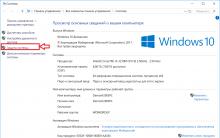
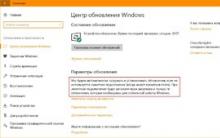
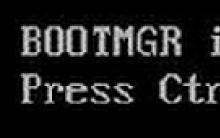





koli milli parkı finlandiya koli milli parkı finlandiya oraya nasıl gidilir
Angra dos Reis'teki hangi otellerin manzarası güzel?
Sıcaklık kontrollü havya
Sıcaklık kontrollü havya
Havya için sıcaklık kontrolörü